So setzen Sie ein iPad oder iPhone zurück oder entsperren es
Wenn Sie ein iPhone oder iPad verwenden, haben Sie höchstwahrscheinlich schon einmal erlebt, dass das Gerät irgendwann eingefroren ist. Dies wird normalerweise dadurch verursacht, dass eine App mehr Speicher als erwartet beansprucht. Je älter Ihr iPhone oder iPad(older your iPhone or iPad) ist, desto wahrscheinlicher ist es, dass es bei der Arbeit mit modernen Apps einfriert.
Es gibt mehrere Möglichkeiten, ein nicht reagierendes Gerät zu entsperren. Wenn diese fehlschlagen, behebt ein Hard-Reset die meisten Probleme in einem iPad oder iPhone.

So entsperren Sie ein iPad(How To Unfreeze An iPad)
Es gibt mehrere Möglichkeiten, Einfrierprobleme in einem iPad zu beheben. Ob eine Lösung funktioniert oder nicht, hängt davon ab, was sie überhaupt zum Einfrieren gebracht hat.
Wenn Ihr iPad wenig Strom hat, wird es oft die Leistung drosseln. Wenn Sie speicherintensive Apps verwenden, können diese dazu führen, dass das iPad einfriert. Wenn Ihr iPad einfriert, versuchen Sie zunächst, es an die Stromversorgung anzuschließen.

Wenn das Anschließen des iPad an die Stromversorgung nicht funktioniert, schließen Sie alle Apps, die Sie finden können. Zu viele Apps (oder wenige intensive Apps) können das Gerät verlangsamen. Wenn Sie iOS 12 oder höher auf Ihrem iPad verwenden, können Sie Apps schließen, indem Sie auf die Home - Taste doppelklicken und vom unteren Bildschirmrand nach oben wischen.
Behalten Sie bestimmte Apps im Auge, die dazu führen, dass Ihr iPad einfriert. Wenn es eine App gibt, die häufiger einfriert als andere, ziehen Sie in Betracht, sie zu deinstallieren und neu zu installieren. Die App-Daten sind möglicherweise beschädigt oder es liegt ein Problem mit der ursprünglichen Installation vor, das diese Probleme verursacht hat. Eine Neuinstallation behebt diese Probleme häufig.
So setzen Sie ein iPad zurück(How To Reset An iPad)
Wenn keine der oben genannten Lösungen das Problem gelöst hat, müssen Sie das iPad zurücksetzen. Abhängig von Ihrem iPad-Modell gibt es zwei Möglichkeiten, dies zu tun. Es gibt auch einen Unterschied zwischen einem „Soft“-Reset und einem „Force-Neustart“.

Um einen Soft-Reset durchzuführen, halten Sie die Einschalttaste gedrückt,(power button) bis der Schieberegler oben auf Ihrem Bildschirm angezeigt wird. Wischen Sie den Schieberegler nach rechts, um das iPad auszuschalten. Halten Sie nach dem vollständigen Herunterfahren den Netzschalter erneut gedrückt, bis das Apple - Logo angezeigt wird.
Natürlich funktioniert ein Soft-Reset nur, wenn das Gerät reagiert. Wenn es vollständig eingefroren ist und auf keine Eingabe reagiert, ist möglicherweise ein erzwungener Neustart erforderlich. Es gibt verschiedene Möglichkeiten, diese Funktion auszuführen, je nachdem, ob Ihr iPad über eine Home -Taste verfügt oder nicht.
- Wenn Ihr iPad über eine Home -Taste verfügt, halten Sie gleichzeitig die Ein-/Aus-Taste(Power Button ) und die Home-Taste(Home Button) gedrückt . Halten Sie sie gedrückt, bis das Gerät neu startet und das Apple - Logo angezeigt wird.

- Wenn Ihr iPad keine Home -Taste hat, halten Sie entweder die Lautstärketaste oder die obere Taste gedrückt, um neu zu starten.
Wenn Ihr Gerät nicht reagiert, drücken Sie schnell die Lauter-Taste und lassen Sie sie wieder los(Volume Up) , dann das Gleiche für die Leiser(Volume Down ) -Taste, und halten Sie dann die Ein-(Power ) / Aus-Taste gedrückt, um einen Neustart des Geräts zu erzwingen.

So entsperren Sie ein iPhone(How To Unfreeze An iPhone)
Ein iPhone kann aus vielen der gleichen Gründe einfrieren wie ein iPad. Wenn Sie zu viele Apps geöffnet haben, die Stromversorgung niedrig ist oder eine App nicht funktioniert(malfunctioning app) , wird Ihr iPhone möglicherweise langsamer und reagiert nicht mehr.

Wie beim iPad ist die erste Option, die Sie ausprobieren sollten, das Anschließen Ihres Telefons an die Stromversorgung. Dadurch werden häufig alle Probleme behoben, die durch einen niedrigen Batteriestand verursacht werden. Wenn das nicht funktioniert, versuchen Sie, so viele Apps wie möglich zu schließen. Auf modernen iPhones machst du das, indem du vom unteren Bildschirmrand nach oben wischst und es gedrückt hältst, bis die Apps erscheinen.
Wenn dies Ihr Telefon nicht auftaut, ist ein Neustart oder Zurücksetzen der nächste Schritt.
So setzen Sie ein iPhone zurück(How To Reset An iPhone)
Wie beim iPad gibt es auch beim iPhone verschiedene Arten von Resets. Ein „Soft-Reset“ ist im Wesentlichen ein Aus- und Wiedereinschalten, während ein erzwungener Neustart verwendet wird, wenn das iPhone vollständig gesperrt ist und Sie es nicht verwenden können.
Um einen Soft-Reset durchzuführen, drücken Sie gleichzeitig die Lauter-(Volume Up) oder Leiser(Volume Down ) - Taste und die Sleep/Wake - Taste, bis der Schieberegler angezeigt wird. Wenn dies der Fall ist, wischen Sie nach rechts, um das Gerät auszuschalten. Je nachdem, wie viele Apps Sie geöffnet hatten, kann es einige Sekunden dauern, bis Ihr Telefon vollständig heruntergefahren ist. Sobald dies der Fall ist, halten Sie den Netzschalter gedrückt, bis das Apple - Logo angezeigt wird.
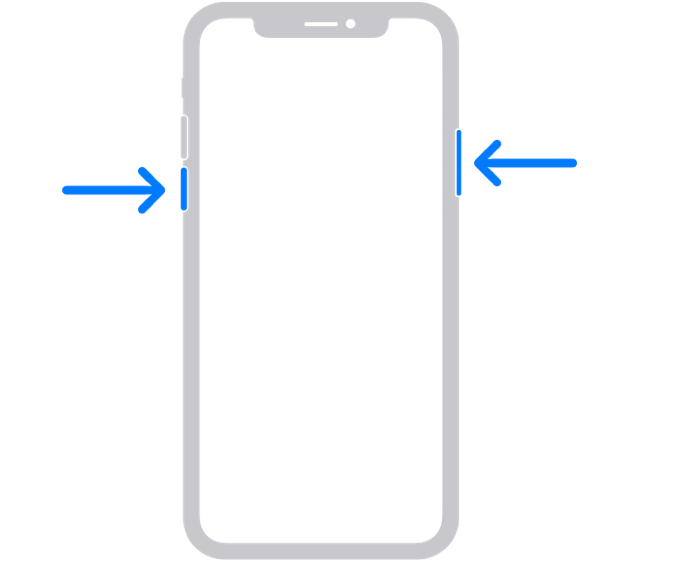
Um einen erzwungenen Neustart durchzuführen, drücken Sie die Lauter-Taste und lassen Sie sie wieder los(Volume Up ) , und machen Sie dasselbe für die Leiser(Volume Down) - Taste. Halten Sie abschließend die Sleep/Wake - Taste gedrückt, bis das Apple - Logo erscheint.
So sichern Sie Ihre Daten(How To Backup Your Data)
Wenn Ihr iPhone oder iPad häufig einfriert und Sie die Ursache nicht finden können, liegt möglicherweise ein Problem auf einer tieferen Ebene vor. In diesem Fall könnten Ihre Daten gefährdet sein, daher ist es eine gute Idee, Ihr Gerät zu sichern, um den Verlust wichtiger Informationen zu verhindern.
Es gibt mehrere Möglichkeiten, Ihre Informationen zu sichern, und diese funktionieren sowohl für iPad als auch für iPhones. Die erste (und einfachste) Option ist die Sicherung über iCloud. Gehen Sie dazu zu Settings > [Your Name] > iCloud > iCloud Backup. Sie können auswählen, was speziell in iCloud gesichert wird. Aber das Wichtigste, woran Sie denken sollten, ist, nach unten zu scrollen und sicherzustellen, dass iCloud Backup auf Ein eingestellt ist.(On.)

Die nächste Option besteht darin, Ihr Gerät mit Ihrem Computer zu sichern. Wenn Sie einen Mac verwenden , suchen Sie in der Finder-Seitenleiste(Finder sidebar) nach Ihrem Gerät . Gehen Sie von hier aus zum oberen Rand des Finder - Fensters und klicken Sie auf Allgemein(General) . Wählen Sie die Option zum Sichern all Ihrer Daten auf Ihrem Mac und klicken Sie dann auf Jetzt sichern. (Back Up Now.)Geben Sie dem Vorgang Zeit, bis er abgeschlossen ist, aber Ihre Daten werden gesichert.

Unter Windows müssen Sie iTunes verwenden, um eine Sicherung durchzuführen. Schließen Sie Ihr Gerät über USB an und öffnen Sie dann iTunes(open iTunes) . Klicken Sie im iTunes-Fenster auf das Symbol für Ihr Gerät und dann auf Zusammenfassung(Summary) . Klicken Sie im Zusammenfassungsfenster (Summary)auf Jetzt sichern.(Back Up Now.)
Related posts
So installieren Sie NumPy mit PIP unter Windows 10
Unmounten oder Verwerfen einer fehlgeschlagenen WIM auf einem Windows-System
Filezilla Server und Client einrichten: Screenshot und Video-Tutorial
So aktualisieren Sie das BIOS auf einem Windows 11/10-Computer
So erstellen Sie ein transparentes Bild in Paint.NET unter Windows 11/10
So verwenden Sie die Befehlszeilenversion des Advanced Disk Cleanup Utility
So fügen Sie mit Paint ein transparentes Bild über einen Screenshot hinzu
So konvertieren Sie MBR in GPT ohne Datenverlust in Windows 11/10
So installieren und verwenden Sie FFmpeg unter Windows 11/10
So löschen Sie Dateien und Ordner in Windows 11/10
So öffnen, unmounten oder dauerhaft eine VHD-Datei in Windows 10 anhängen -
Installieren und konfigurieren Sie OpenSSH-Client und -Server unter Windows 11/10
So machen Sie Screenshots in Steam und deren Speicherort
Anzeigen und Zugreifen auf iCloud-Notizen unter Windows 10
So konvertieren Sie eine OpenDocument-Präsentation in ein Video in OpenOffice
Apache startet nicht über die XAMPP-Systemsteuerung in Windows 11/10
So ändern Sie die Sprache unter Windows 10: Alles, was Sie wissen müssen -
So erstellen Sie Ghost UEFI unter Windows 11/10
Installieren Sie Windows 10 Version 21H2 mit dem Windows Update-Assistenten
So stellen Sie das werkseitige Image und die Einstellungen in Windows 11/10 wieder her
